Bash -It - Rangka Kerja Bash untuk mengawal skrip dan alias anda
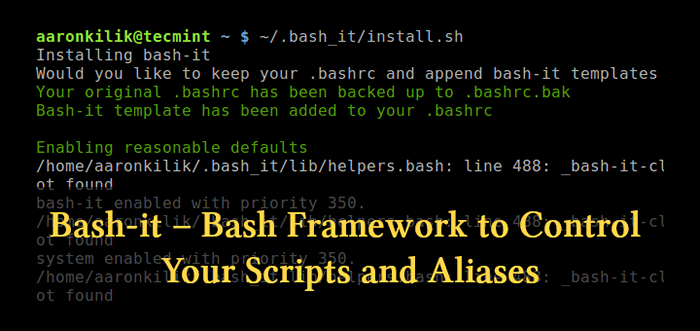
- 4939
- 33
- Daryl Wilderman
Bash-it adalah sekumpulan perintah dan skrip bash komuniti untuk Bash 3.2+, yang dilengkapi dengan autokomplet, tema, alias, fungsi tersuai, dan banyak lagi. Ia menawarkan rangka kerja yang berguna untuk membangun, mengekalkan dan menggunakan skrip shell dan arahan tersuai untuk kerja harian anda.
Sekiranya anda menggunakan shell bash setiap hari dan mencari cara mudah untuk menjejaki semua skrip, alias dan fungsi anda, maka Bash-it adalah untuk anda! Berhenti mencemarkan anda ~/bin direktori dan .Bashrc fail, garpu/klon bash-it dan mula menggodam.
Cara memasang bash-it di linux
Untuk memasang Bash-it, Mula -mula anda perlu mengklon repositori berikut ke lokasi pilihan anda, sebagai contoh:
$ git clone -depth = 1 https: // github.com/bash-it/bash-it.git ~/.bash_it
Kemudian jalankan arahan berikut untuk dipasang Bash-it (Ia sandarkan secara automatik anda ~/.BASH_PROFILE atau ~/.Bashrc, Bergantung pada OS anda). Anda akan diminta "Adakah anda ingin menjaga anda .bashrc dan tambah templat bash-it pada akhir? [Y/N]", Jawab mengikut keutamaan anda.
$ ~/.Bash_it/Pasang.sh
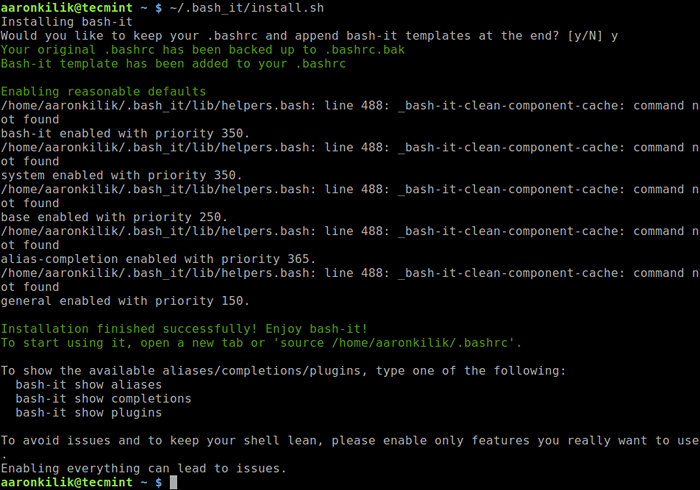 Pasang Bash-It di Linux
Pasang Bash-It di Linux Selepas pemasangan, anda boleh menggunakan arahan LS untuk mengesahkan Bash-it fail pemasangan dan direktori seperti yang ditunjukkan.
$ ls .bash_it/
 Sahkan pemasangan bash-it
Sahkan pemasangan bash-it Untuk mula menggunakan Bash-it, Buka tab baru atau lari:
$ sumber $ rumah/.Bashrc
Cara menyesuaikan bash-it di linux
Untuk menyesuaikan Bash-it, anda perlu mengedit diubahsuai anda ~/.Bashrc Fail permulaan shell. Untuk menyenaraikan semua alias, penyempurnaan, dan plugin yang dipasang dan tersedia menjalankan arahan berikut, yang juga menunjukkan kepada anda bagaimana untuk mengaktifkan atau melumpuhkannya:
$ bash-it show aliases $ bash-it show completons $ bash-it show plugin
Seterusnya, kami akan menunjukkan bagaimana untuk membolehkan alias, tetapi sebelum itu, pertama menyenaraikan alias semasa dengan arahan berikut.
$ alias
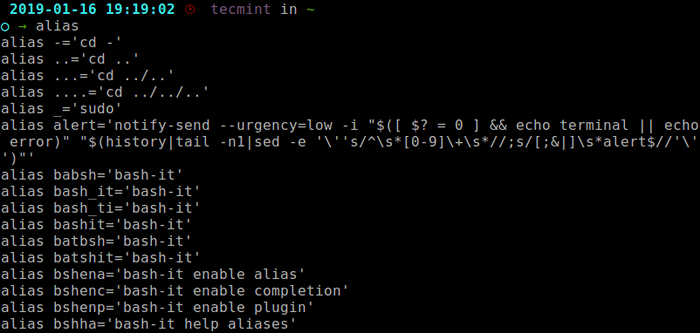 Lihat alias semasa di linux
Lihat alias semasa di linux Semua alias terletak di $ Rumah/.bash_it/alias/ direktori. Sekarang mari kita aktifkan alias apt seperti yang ditunjukkan.
$ bash-ia membolehkan alias apt
 Dayakan alias di linux
Dayakan alias di linux Kemudian tambah nilai Bash-it konfigurasi dan periksa alias semasa sekali lagi.
$ bash-it muat semula $ alias
Dari output perintah alias, Apt alias kini didayakan.
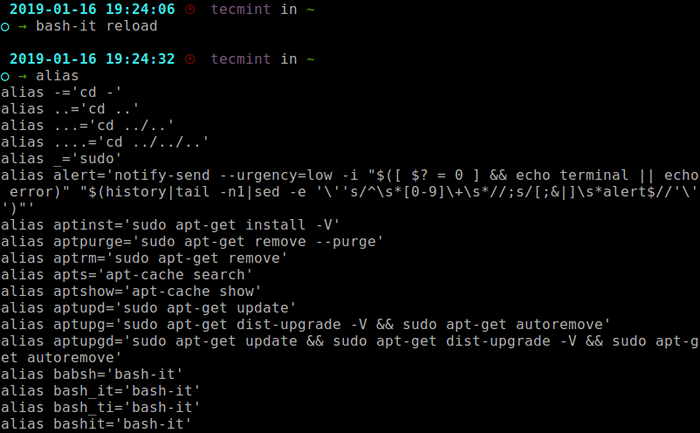 Periksa alias semasa di linux
Periksa alias semasa di linux Anda boleh melumpuhkan alias yang baru diaktifkan dengan arahan berikut.
$ bash-it melumpuhkan alias apt $ bash-it muat semula
 Lumpuhkan alias di linux
Lumpuhkan alias di linux Di bahagian seterusnya, kami akan menggunakan langkah yang sama untuk membolehkan atau melumpuhkan penyelesaian ($ Rumah/.bash_it/penyelesaian/) dan plugin ($ Rumah/... bash_it/plugin/). Semua ciri yang diaktifkan terletak di $ Rumah/.bash_it/didayakan direktori.
Cara Mengurus Tema Bash-It
Tema lalai untuk Bash-it adalah Bobby; anda boleh menyemak ini menggunakan BASH_IT_THEME ENV pembolehubah seperti yang ditunjukkan.
echo $ bash_it_theme
 Semak tema bash-it
Semak tema bash-it Anda boleh mencari 50+ bash-it Tema di $ Bash_it/tema direktori.
$ ls $ bash_it/tema
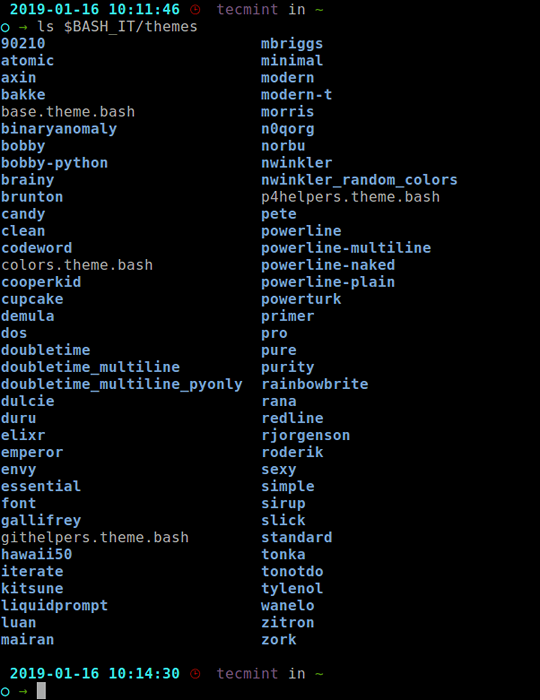 Lihat tema Bash-it
Lihat tema Bash-it Untuk melihat semua tema di shell anda sebelum menggunakan mana -mana, jalankan arahan berikut.
$ Bash_preview = muat semula bash-it true
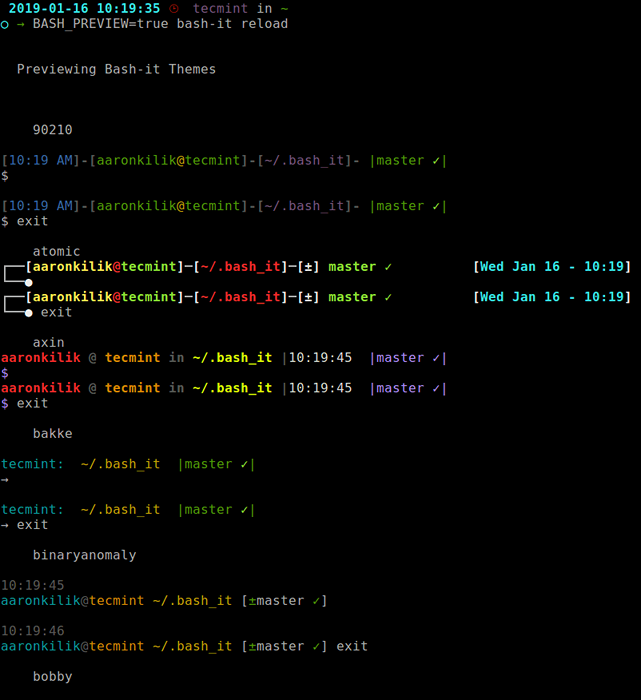 Pratonton semua tema bash-it
Pratonton semua tema bash-it Sebaik sahaja anda telah mengenal pasti tema untuk digunakan, buka anda .Bashrc Fail dan cari baris berikut di dalamnya dan tukar nilai kepada nama tema yang anda mahukan, sebagai contoh:
$ eksport bash_it_theme = "Essential"
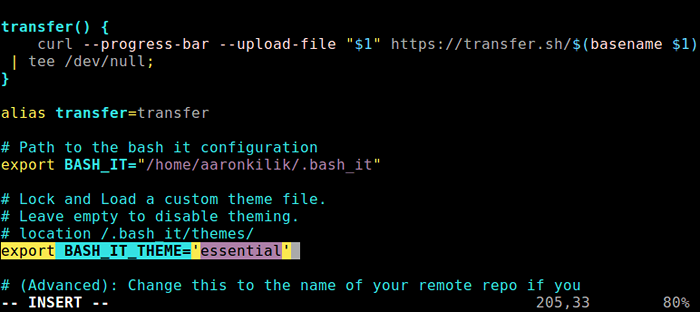 Tukar tema bash-it
Tukar tema bash-it Simpan fail dan tutup, dan sumbernya seperti yang ditunjukkan sebelumnya.
$ sumber $ rumah/.Bashrc
Catatan: Sekiranya anda telah membina tema tersuai anda sendiri di luar $ Bash_it/tema direktori, tunjuk BASH_IT_THEME Pembolehubah terus ke fail tema:
Eksport bash_it_theme = "/path/to/your/custom/tema/"
Dan untuk melumpuhkan tema, tinggalkan pembolehubah env di atas kosong.
Eksport bash_it_theme = "
Cara Mencari Plugin, Alias atau Penyelesaian
Anda boleh dengan mudah menyemak mana yang mana plugin, alias atau penyelesaian boleh didapati untuk bahasa pengaturcaraan tertentu, kerangka atau persekitaran.
Caranya adalah mudah: Hanya cari pelbagai istilah yang berkaitan dengan beberapa arahan yang anda gunakan dengan kerap, sebagai contoh:
$ bash-it carian python pip pip3 pipenv $ bash-it carian git
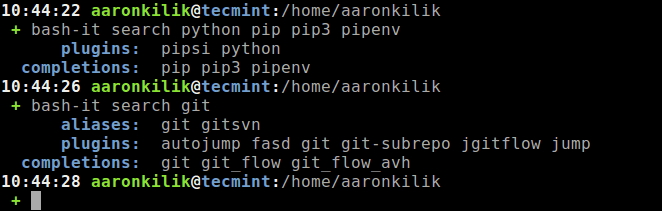 Cari di Bash-It
Cari di Bash-It Untuk melihat bantuan mesej untuk alias, penyelesaian dan plugin, jalankan:
$ bash-it membantu alias $ bash-it bantu siap $ bash-it bantu plugin
Anda boleh membuat skrip tersuai sendiri, dan alias, dalam fail berikut dalam direktori masing -masing:
alias/adat.alias.Penyempurnaan/adat Bash.selesai.bash lib/adat.plugin bash/adat.plugin.Bash Custom/Tema //.tema.bash
Mengemas kini dan menyahpasang bash-it
Untuk mengemas kini Bash-It ke versi terkini, hanya jalankan:
$ bash-it update
Sekiranya anda tidak menyukai Bash-it lagi, anda boleh menyahpasangnya dengan menjalankan arahan berikut.
$ cd $ bash_it $ ./Nyahpasang.sh
The Nyahpasang.sh Skrip akan memulihkan fail permulaan bash sebelumnya. Sebaik sahaja ia telah menyelesaikan operasi, anda perlu mengeluarkan direktori bash-it dari mesin anda dengan menjalankan.
$ rm -rf $ bash_it
Dan ingatlah untuk memulakan shell baru untuk perubahan baru -baru ini untuk bekerja atau sumbernya lagi seperti yang ditunjukkan.
$ sumber $ rumah/.Bashrc
Anda dapat melihat semua pilihan penggunaan dengan berjalan:
$ bash-ia membantu
Akhirnya, Bash-it dilengkapi dengan beberapa ciri sejuk yang berkaitan dengan Git.
Untuk maklumat lanjut, lihat repositori Bash-It GitHub: https: // github.com/bash-it/bash-it.
Itu sahaja! Bash-it adalah cara yang mudah dan produktif untuk memastikan semua skrip bash dan alias anda terkawal. Sekiranya anda mempunyai soalan untuk bertanya, gunakan borang maklum balas di bawah.

